3 Cách nén ảnh tốt nhất
Nén ảnh, giảm dung lượng ảnh là công việc hết sức quen thuộc với ai làm quản lý dữ liệu. Họ cần tối ưu dung lượng tấm ảnh lại nhưng vẫn giữ được chi tiết ở mức tốt nhất để có thể lưu trữ được nhiều tấm ảnh trong cùng một dung lượng. Hiện nay có rất nhiều công cụ hỗ trợ việc nén ảnh, giảm dung lượng ảnh nhưng không hẳn phần mềm nào cũng đem lại hiệu quả cao. Hôm nay, Thủ thuật tin học sẽ giới thiệu đến các bạn 3 Cách nén ảnh tốt nhất và nhanh nhất.

1. Sử dụng Optimizilla (Trực tuyến)
Đây có lẽ là công cụ nén ảnh trực tuyến mạnh mẽ nhất với độ chi tiết cao mà dung lượng lại giảm đi được khá nhiều. Công cụ hỗ trợ nhiều định dạng ảnh khác nhau như JPG, JPEG, PNG…
Bước 1: Các bạn truy cập đường link sau để sử dụng công cụ trực tuyến này:
Link: https://imagecompressor.com/vi/
Bước 2: Sau khi truy cập xong, các bạn nhấn Tải ảnh lên và tiến hành chọn những tấm ảnh cần nén. Bạn có thể chọn một lúc nhiều ảnh để nén hàng loạt cũng được.
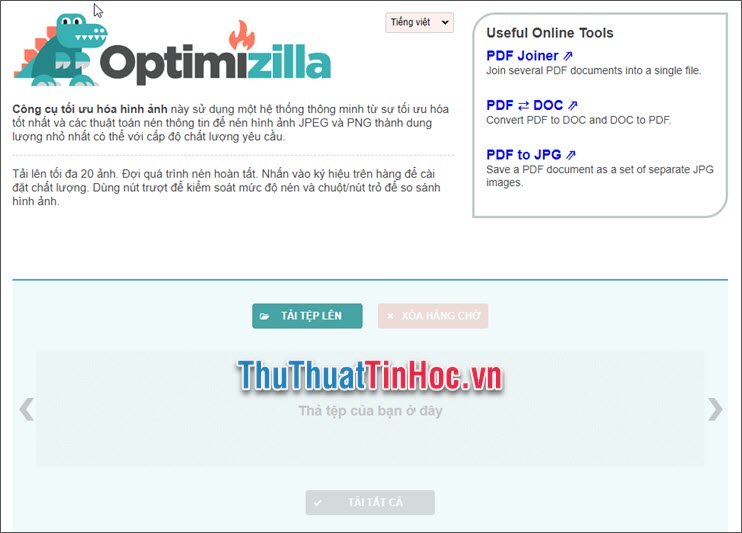
Bước 3: Sau khi tải ảnh lên, phía bên tay phải sẽ có cột cho bạn chọn chất lượng. Bạn chọn chất lượng càng cao thì dung lượng giảm đi ít, nếu bạn giảm chất lượng đi thì dung lượng sẽ giảm nhiều. Các bạn có thể xem trực tiếp được chất lượng ảnh sau khi giảm.
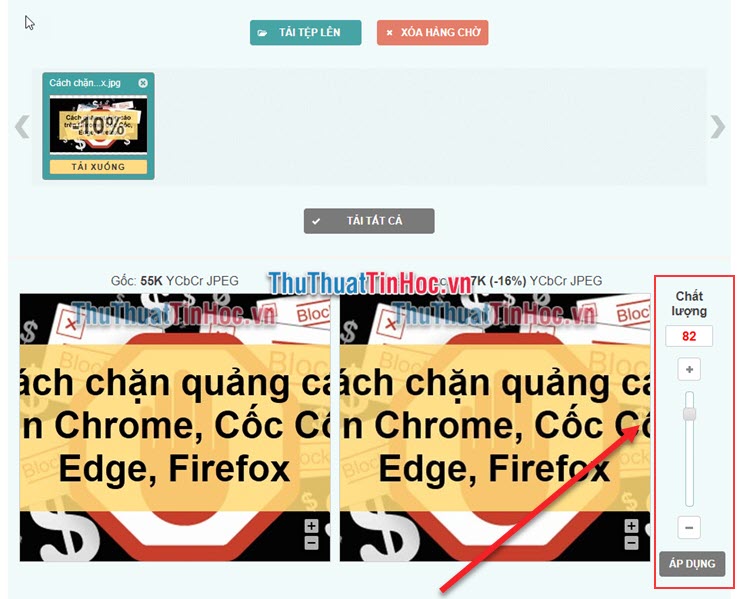
Bước 4: Sau khi lựa chọn chất lượng ảnh xong các bạn chọn Tải tất cả để lưu ảnh về sử dụng.
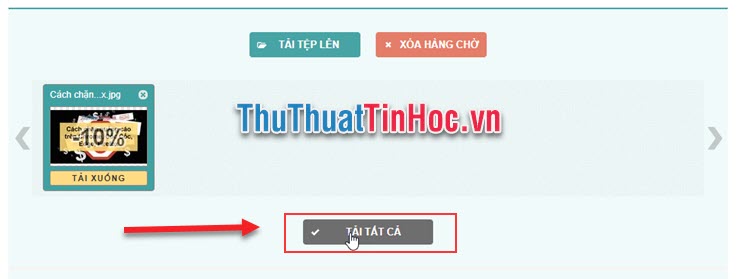
2. Sử dụng phần mềm nén ảnh Riot – Radical Image optimization tool
Được sinh ra để làm nhiều việc khác nhau nhưng có lẽ Riot hiệu quả nhất trong vấn đề giảm dung lượng ảnh, với tốc độ nén nhanh rất phù hợp với ai đang vội. Các định dạng ảnh cũng đa dạng không làm bạn mất thời gian thay đổi định dạng ảnh. Đặc biệt chất lượng hình ảnh sau khi giảm vẫn rất chi tiết.
Đầu tiên, các bạn chọn Open… để tiến hành chọn ảnh cần nén.
Tiếp đó, tại thanh Quality đó chính là phần trăm (%) nén ảnh, các bạn hãy chọn sao cho phù hợp với mình. Tại phần bên tay phải sẽ hiện thị hình ảnh sau khi nén cũng như dung lượng sau khi nén.
Cuối cùng, nhấn Save để lưu lại ảnh là xong.
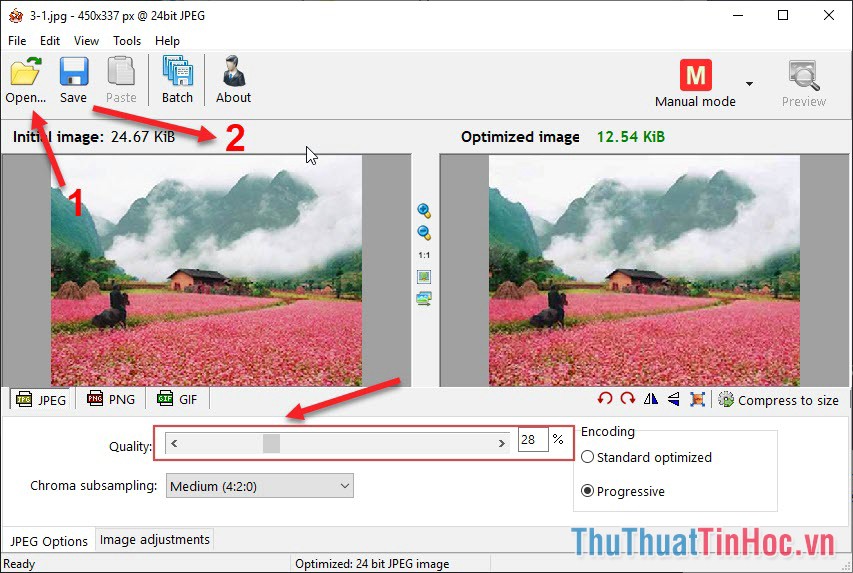
3. Sử dụng phần mềm Caesium
Caesium lợi thế hơn với khả năng nén một lúc rất nhiều hình ảnh nhanh chóng. Ngoài khả năng nén tự động, bạn có thể tùy chỉnh kích thước, dung lượng, độ chi tiết theo nhu cầu của mình. Giao diện đơn giản, dễ sử dụng cũng là lợi thế lớn.
Tải và cài đặt phần mềm Caesium tại đây: https://saerasoft.com/caesium/
Giao diện chủ:
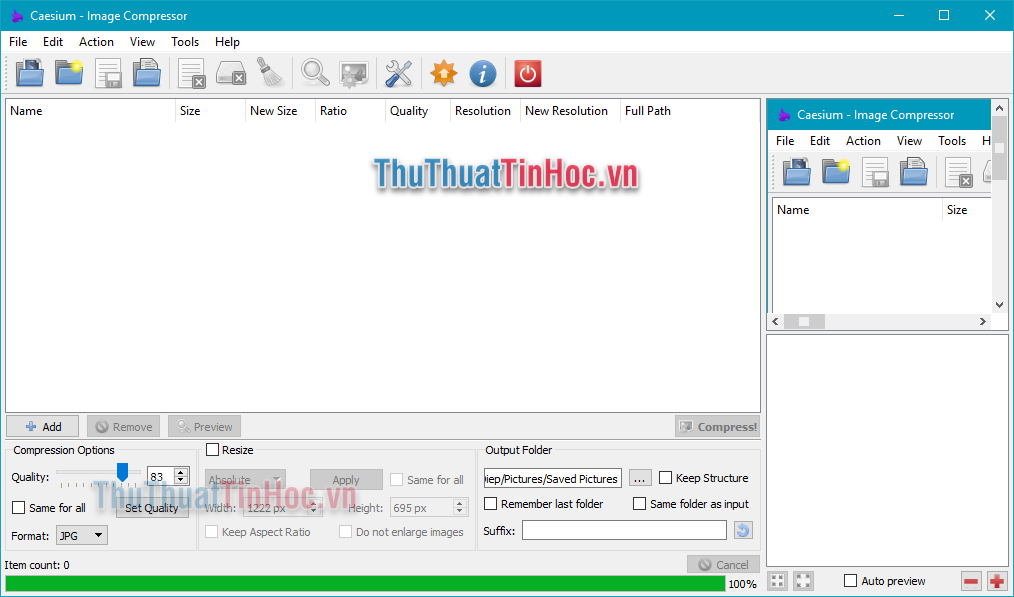
Muốn nén ảnh bằng Caesium các bạn thực hiện các bước sau:
Bước 1: Tại giao diện chủ, các bạn tìm biểu tượng Open files và chọn ảnh cần nén dung lượng tại đây.
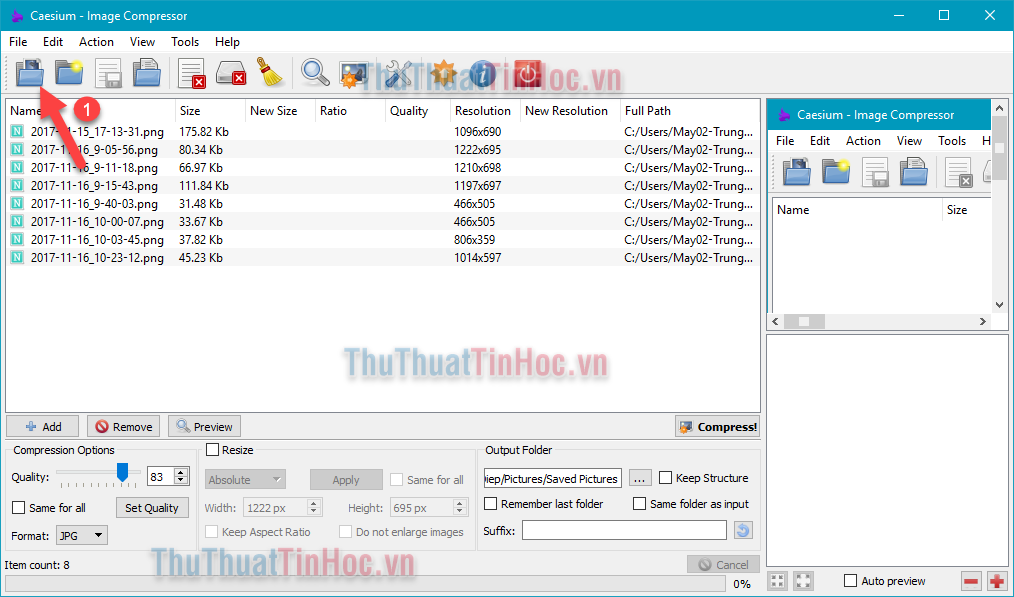
Bước 2: Sau khi nén xong, bạn sẽ nhận được thông báo như hình:
- Compressed: Thành công
- Skipped: Bỏ qua
- Error: Lỗi
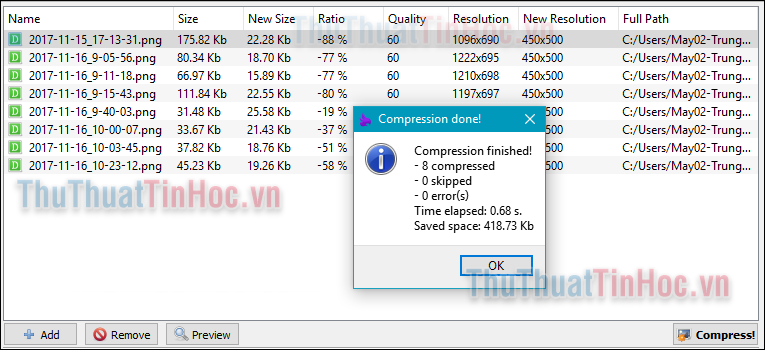
Và đây là thành quả sau khi chúng ta nén xong.
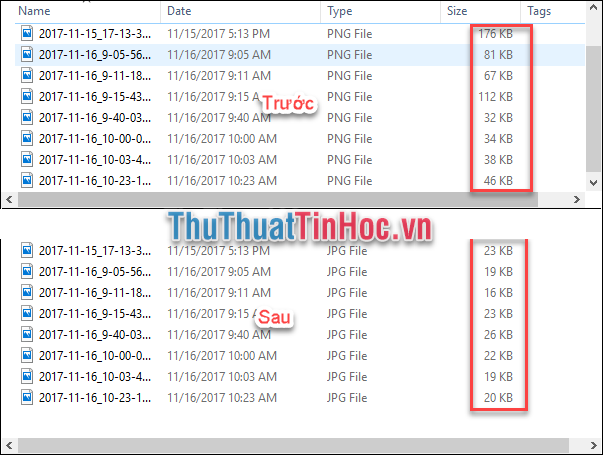
Như vậy, Thủ thuật tin học đã hướng dẫn các bạn cách nén ảnh nhanh và chuẩn xác nhất. Chúc các bạn thành công!


















Viết bình luận